نمایش خطاهای PHP در محیط وردپرس به توسعه دهندگان کمک میکند تا از هشدارها و مشکلات مربوط به کدهایی که نوشتهاند آگاهی پیدا کرده و آنها را رفع کنند. اما واقعیت اینجاست که کاربران عادی مخاطب این اعلان ها نیستند و در نتیجه وقتی با چنین پیام هایی مواجه می شوند، برایشان تجربه کاربری بد و آزاردهنده ای به همراه دارد. هرچند نمایش خطاهای PHP یک قابلیت خوب بنظر می رسد، منتهی بهتر است رویت هشدارهای فوق را متوقف کنید تا باعث سوء برداشت و بی اعتمادی مشتریان تان نشود.
خاموش کردن خطاهای PHP در وردپرس
هشدارهای PHP در وردپرس به شکل اخطار و اعلان هستند و شما را از وجود یک خطا از خطاهای وردپرس در کدنویسی صرفا آگاه می سازند. نمایش چنین پیام هایی نه تنها باعث غیرفعال شدن وبسایت نمی شوند بلکه دسترسی شما همچنان در هر شرایطی پایدار و برقرار است.
گاها این تصور بوجود میآید که وقتی از واژه Error استفاده می شود ممکن است یک اتفاق مهلک روی داده باشد، در حالیکه اصلا اینطور نیست و نباید آنها را با خطاهای سمت سرور اشتباه گرفت. هدف اصلی این اخطار ها کمک به تیم توسعه و کد نویس ها برای رفع مشکلات کد نویسی است زیرا توسعه دهندگان پلاگین و قالب های وردپرسی به این اطلاعات نیاز دارند تا کد های نوشته شده خود را ارزیابی و از استانداردهای مورد انتظار مطمئن شوند.
به عنوان یک وب مستر و یا مدیر وبسایت وردپرسی قطعا تجربه دریافت این اعلان ها را داشته اید. در تصویر زیر یک نمونه از خطاهای PHP را مشاهده می کنید:
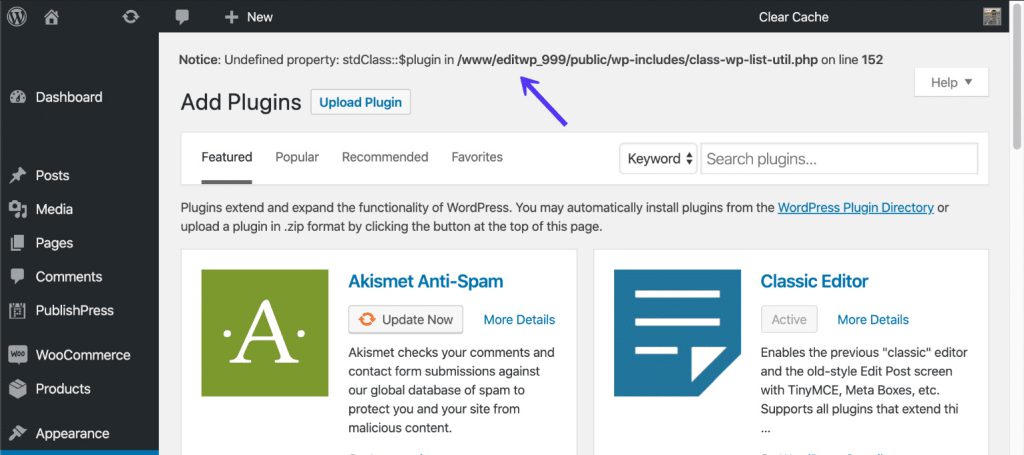
از آنجاییکه خطاهای PHP معمولا کاربران را در پیشخوان مدیریت درگیر دردسرهای فراوانی می کنند، ممکن است نتوان انتظار عملکرد قابل قبولی را داشت، زیرا نمایش خطاهای زیاد، حس خوبی به همراه نداشته و اعتماد مشتریان کسب و کارتان را به مخاطره می اندازد. پس اگر توسعه دهنده قالب و پلاگین نیستید، بهتر است نمایش خطاهای PHP را غیرفعال کنید تا بازدیدکنندگان وبسایت نیز درگیر مسایل مربوط به کدنویسی و خطاهای آن نباشند.
خاموش کردن نمایش خطاهای PHP
1- در مرحله اول باید wp-config.php را ویرایش کنیم. برای این منظور ابتدا وارد هاست خود شده و از بخش file manager وارد پوشه public html شوید. در این مسیر می توانید فایل سیستمی کانفیگ را بیابید. توصیه می کنیم قبل از انجام هرکاری حتما پشتیبان گیری از فایل هایی که ویرایش می شوند را فراموش نکنید.
2- با راست کلیک بر روی فایل wp-config.php وارد محیط ویرایش شده و در صفحه ای که باز می شود، این کد را پیدا کنید:
[code language=”php”]define(‘WP_DEBUG’, true);[/code]
3- این کد به وردپرس اجازه می دهد تا وضعیت خطاها را بصورت کامل نمایش دهد که بصورت false یا true فعال و غیرفعال می شود. فارق از اینکه کد مربوطه چگونه تنظیم شده باشد، آن را پاک کرده و کد زیر را در همان خط جایگزین کنید:
[code language=”php”]ini_set(‘display_errors’,’Off’);
ini_set(‘error_reporting’, E_ALL );
define(‘WP_DEBUG’, false);
define(‘WP_DEBUG_DISPLAY’, false);[/code]
4- پس از اینکه کدهای بالا را جایگزین کردید، حال باید فایل wp-config.php را ذخیره کنید تا تنظیمات جدید بازخوانی و اجرا شوند. با انجام این کار دیگر خطاهای PHP در سایت شما نمایش داده نشده و تجربه قبلی را بهمراه نخواهد داشت.
روشن کردن نمایش خطاهای PHP
به عنوان یک توسعه دهنده و یا کدنویس قطعا شرایطی پیش می آید که قصد داشته باشید وضعیت سایت را برای ارزیابی صحت عملکرد قالب و افزونه ها بررسی کنید. همینطور ممکن است سایت شما در یک سرور محلی – Local Server فعال باشد که در هردو صورت نمایش خطاهای PHP ضروری بنظر می رسد.
اگر قصد دارید خطاهای PHP را در سایت خود نمایش دهید باید مجددا فایل wp-config.php را ویریاش کرده و کدهای قبلی را حذف کنید.
-
- ابتدا وارد هاست شده و از خش file manager وارد پوشه public html شوید.
- سپس فایل wp-config.php را با راست کلیک کردن روی آن برای ویرایش باز کنید.
- در فایل باز شده، کدهای مرحله قبل را حذف و کدهای زیر را جایگزین کنید:
[code language=”php”]define(‘WP_DEBUG’, true);
define(‘WP_DEBUG_DISPLAY’, true);[/code]
پس از وارد کردن کدهای جدید، وردپرس خطاهای PHP را برای شما به نمایش در خواهد آورد.
نمایش خطااهای php، مشکلات فنی یا مخربی را برای شما و وبسایت تان ایجاد نمی کنند زیرا اعلان ها صرفا برای اطلاع رسانی رویدادی هستند که باید از آن مطلع باشید. هرچند چنین وضعیتی مانع از فعالیت مدیر وبسایت نخواهد شد ولی به این دلیل که مشتریان و بازدیدکنندگان نیز می توانند را مشاهده کنند، بهتر است با خاموش کردن نمایش خطاهای فوق جلوی تجربه کاربری ناراحت کننده ای که پیش می آید را بگیرید.
درصورتیکه توسعه دهنده افزونه و قالب وردپرس هستید و یا وبسایت شما بر روی لوکال سرور درحال بازبینی است، می توانید از نمایش هشدارها و خطاهای فوق برای عیب یابی و Debug کدها مطمئن شوید.
تحریریه ژاکت
مشاهده تیم تحریریه

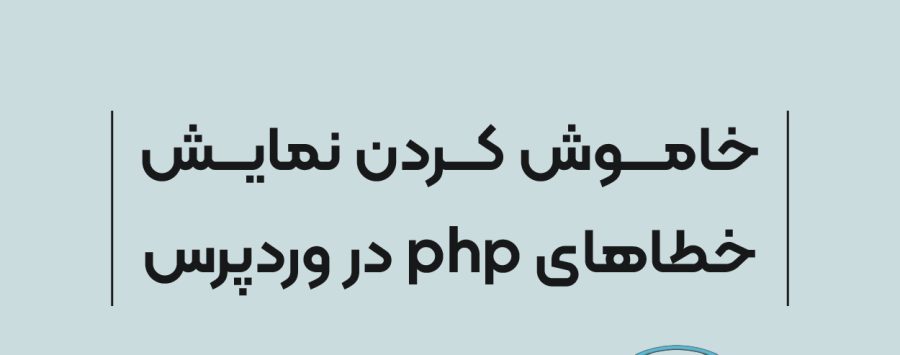






![تعمیر فایل RAR و ZIP 🔨[4 روش مختلف]](https://blog.zhaket.com/wp-content/uploads/2023/10/repair-damaged-rar-and-zip-files-300x300.jpg)
